كيفية تحويل M4B إلى MP3 في نظام التشغيل Windows 10
نشرت: 2022-03-29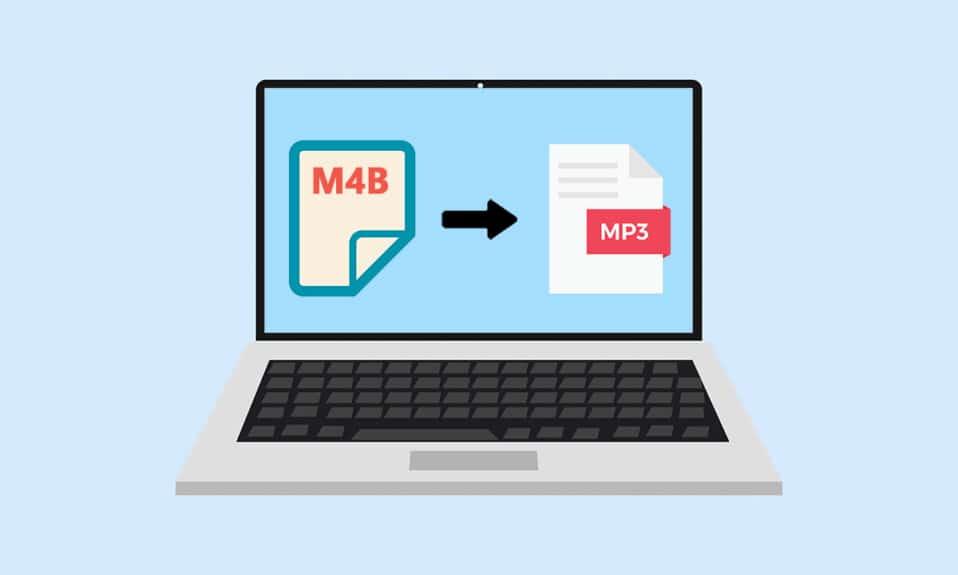
عندما نفكر في الموسيقى أو أي نوع من أنواع الصوت ، عادة ما يكون تنسيق mp3. هو أول ما ينبثق في رؤوسنا. على الرغم من التقدم التكنولوجي ، والأشكال المتزايدة للمحتوى الصوتي ، والآن الطريقة التي نستقبلها بها ، فقد تضمن تنسيقات صوتية مختلفة. أحد هذه التنسيقات الفريدة هو .m4b (MPEG-4 Audio Book) ويستخدم بشكل شائع لتخزين الكتب الصوتية (خاصة بواسطة iTunes). ومع ذلك ، لا تدعم كافة تطبيقات الوسائط المتعددة تنسيق .m4b. لحسن الحظ ، يمكن تحويل معظم تنسيقات الصوت إلى أي تنسيق صوتي آخر ونفس الأمر هو الحال مع ملفات .m4b. نقدم لك دليلاً مثاليًا لتحويل ملفات m4b إلى mp3 عبر الإنترنت في Windows 10. لذا ، استمر في القراءة!
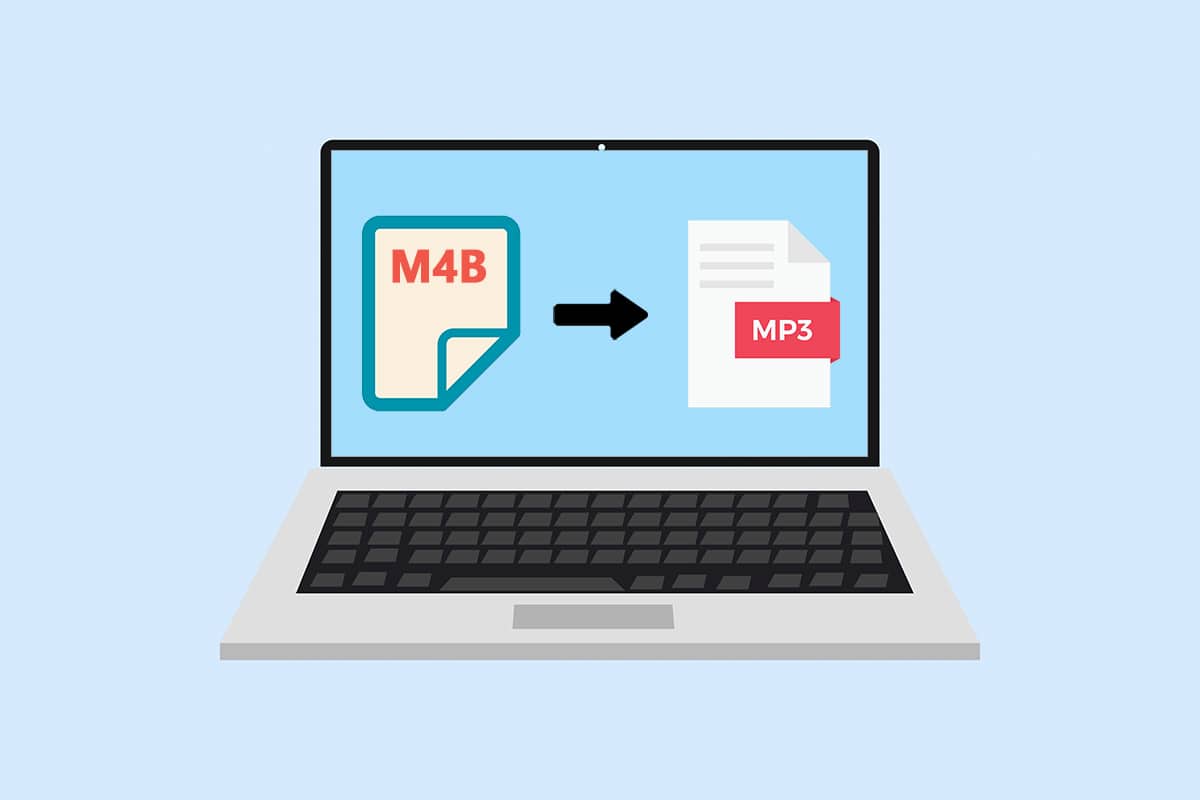
محتويات
- كيفية تحويل M4B إلى MP3 في نظام التشغيل Windows 10
- الطريقة الأولى: استخدام برنامج VLC Media Player
- الطريقة 2: استخدم أمر FFMPEG
- الطريقة الثالثة: استخدم تطبيق iTunes
- الطريقة الرابعة: استخدام أدوات الطرف الثالث
كيفية تحويل M4B إلى MP3 في نظام التشغيل Windows 10
يعد تحويل ملفات .m4b إلى ملفات mp3. عملية بسيطة للغاية. فيما يلي بعض مزايا ملفات .m4b.
- من المزايا المحددة لملفات الصوت .m4b على تنسيقات الصوت الأخرى أن ملفات .m4b يمكن أن تحتوي على إشارات مرجعية / تعليم الفصل (احفظ مكانك في الملف)
- يمكن أن يحتوي أيضًا على الكثير من البيانات الوصفية المتعلقة بالكتاب الصوتي . على سبيل المثال ، لنفترض أنك تستمع إلى كتاب صوتي ، يمكنك التوقف مؤقتًا في أي وقت ، وإغلاق التطبيق / متابعة يوم عملك ، ثم استئناف الاستماع من نفس النقطة بالضبط لاحقًا.
يوجد بالفعل عدد من تطبيقات التحويل الموجودة على الإنترنت لهذا الغرض. يمكن استخدام VLC Media Player ، وهو تطبيق يمكن العثور عليه على كل جهاز كمبيوتر تقريبًا ، لتحويل ملفات .m4b. يمكن للمرء تحويل ملفات .m4b باستخدام تطبيق iTunes أيضًا.
الطريقة الأولى: استخدام برنامج VLC Media Player
يعد VLC Media Player أكثر من مجرد مشغل وسائط بسيط ، ويعد تحويل تنسيقات الملفات مجرد واحدة من العديد من الميزات الموجودة في قائمة طويلة دائمة التوسع. (هل تعلم أنه يمكنك قص / قص مقاطع الفيديو باستخدام VLC؟). اتبع الخطوات التالية لتحويل كتابك الصوتي .m4b إلى تنسيق .mp3 باستخدام VLC (ملاحظة - لن يتم الاحتفاظ بمعلومات الفصل بهذه الطريقة).
1. اضغط على مفتاح Windows ، واكتب vlc وانقر فوق فتح .
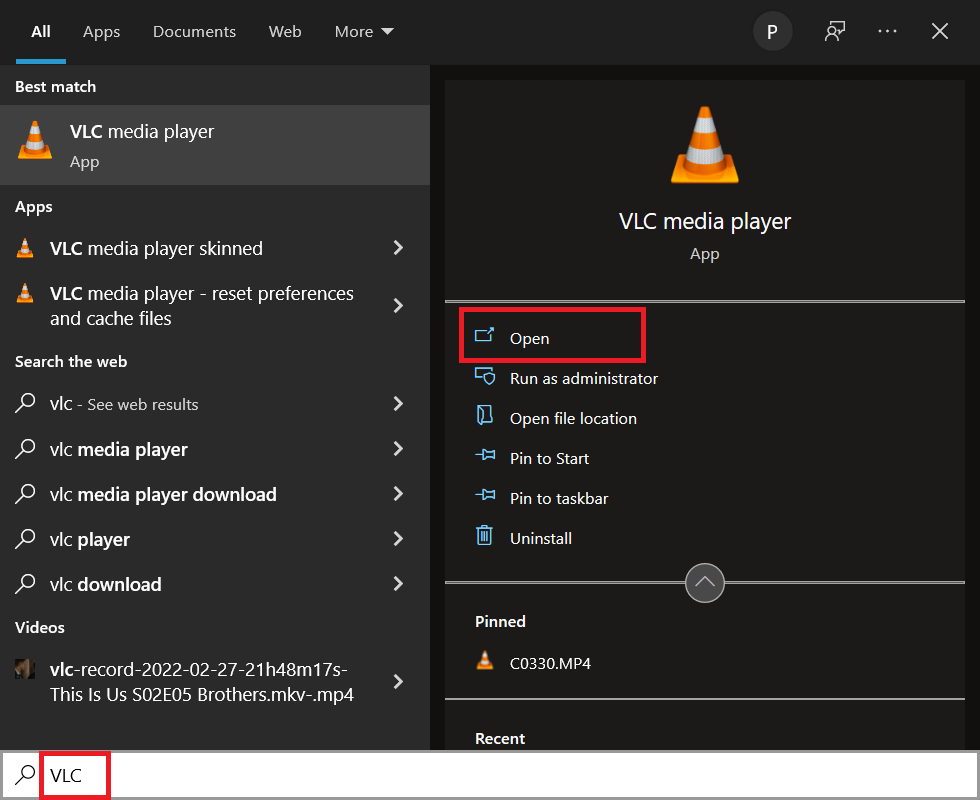
2. بعد ذلك ، انقر فوق الوسائط في الزاوية العلوية اليسرى وحدد تحويل / حفظ ... من القائمة. إذا كنت تخطط لاستخدام VLC لتحويل الملفات بانتظام ، فإن حفظ اختصار Ctrl + R سيساعد في تسريع الأمور.
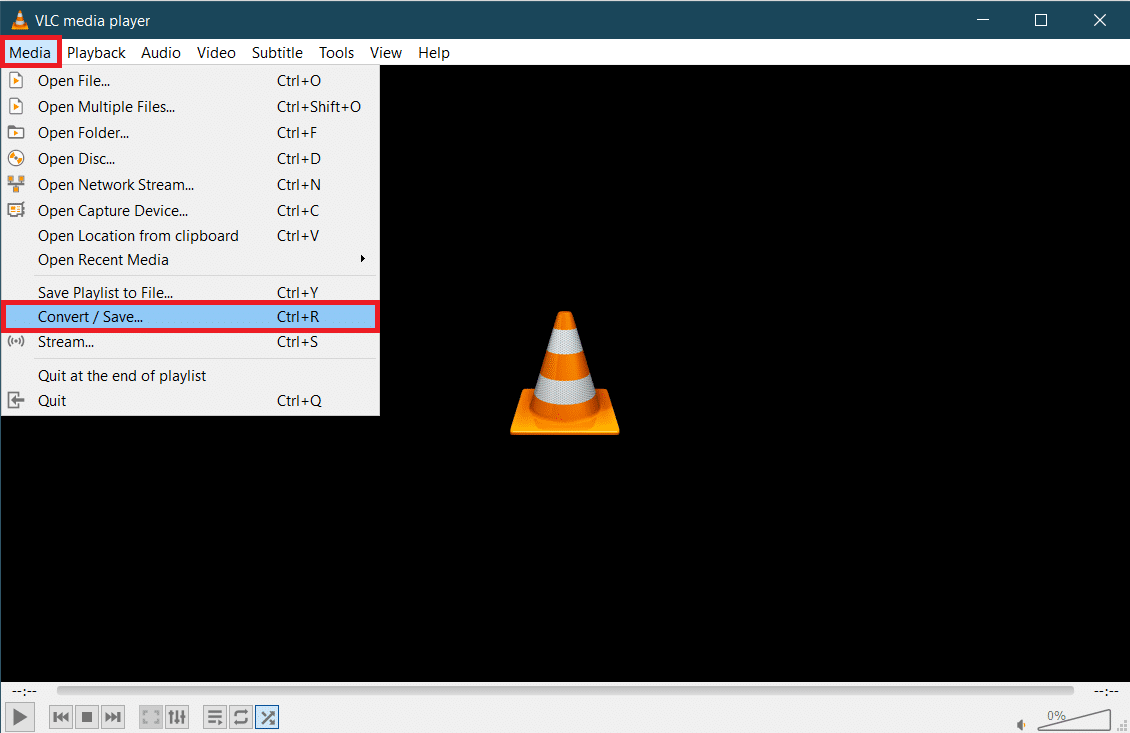
3. انقر فوق الزر + Add… في علامة التبويب File وانتقل إلى ملف M4B في نافذة المستكشف التالية. حدد الملف ثم انقر فوق فتح .
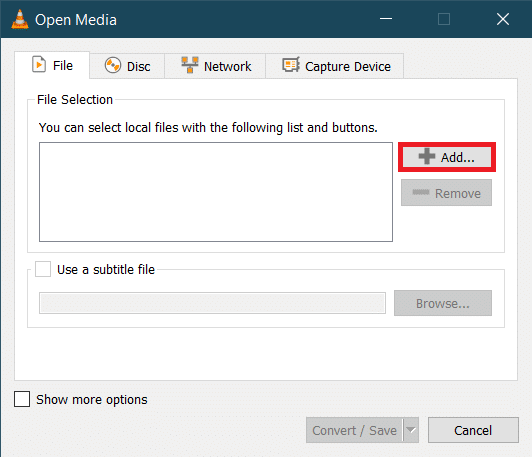
4. مرة أخرى في مربع الحوار "فتح الوسائط" ، قم بتوسيع القائمة المنسدلة "تحويل / حفظ" وحدد " تحويل ".
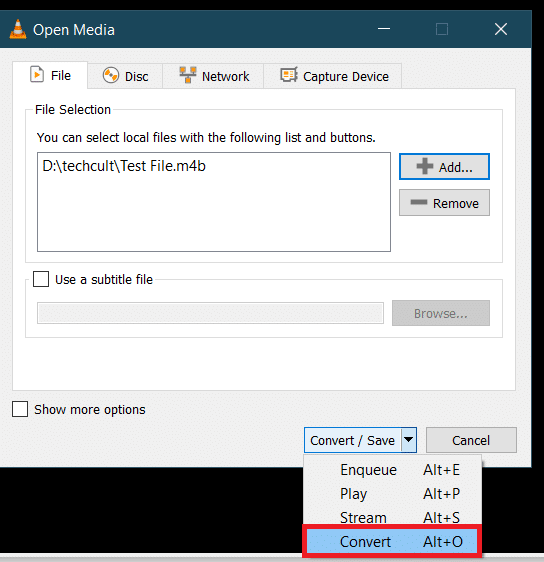
5. في مربع حوار التحويل التالي ، أولاً ، تحقق من المصدر للتأكد من أنك حددت الملف الصحيح. ضمن قسم الإعدادات ، حدد خيار التحويل ، وقم بتوسيع قائمة ملف التعريف وحدد تنسيق الإخراج المطلوب. في حالتنا ، نختار " Audio - MP3 ".
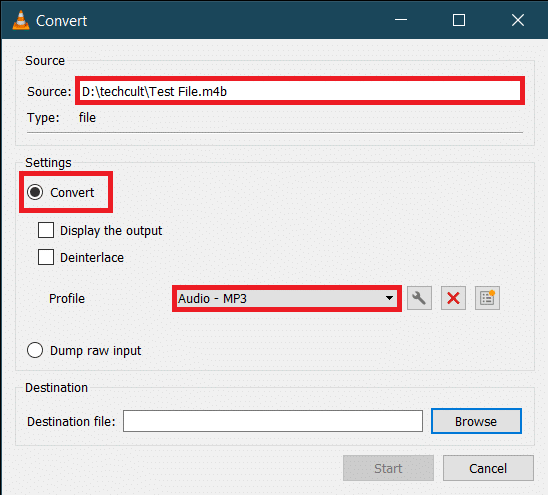
6. انقر فوق الزر " استعراض " أسفل الوجهة واختر المكان الذي تريد حفظ ملف MP3 المحول فيه. اختر اسمًا مناسبًا للملف ، وأضف وسم ملحق .mp3 في النهاية ، ثم انقر فوق حفظ .
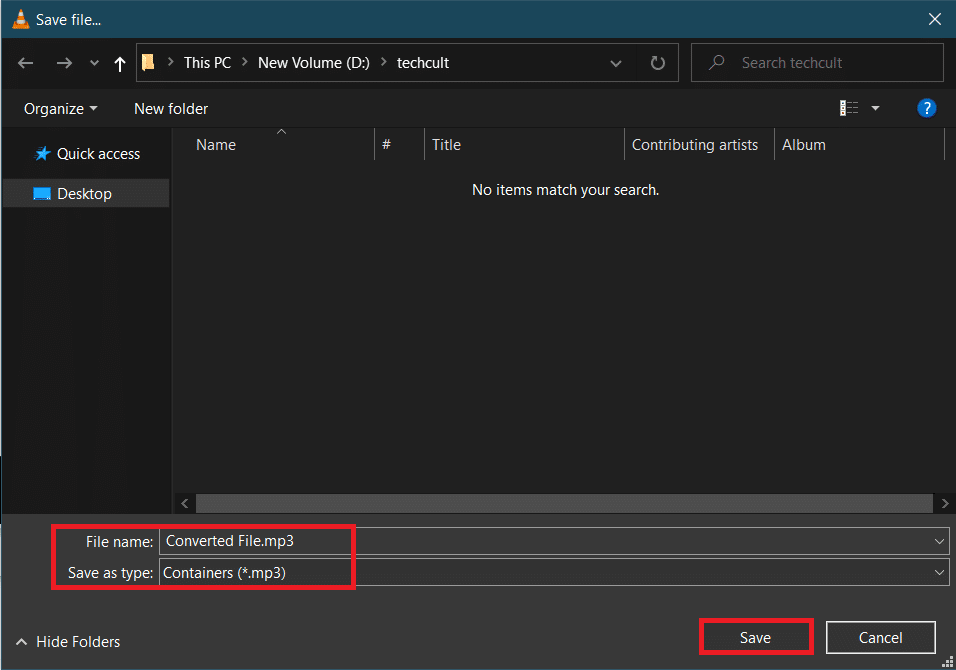
7. أخيرًا ، تحقق من جميع الإعدادات وانقر فوق ابدأ لتحويل ملف M4B المحدد إلى تنسيق MP3.
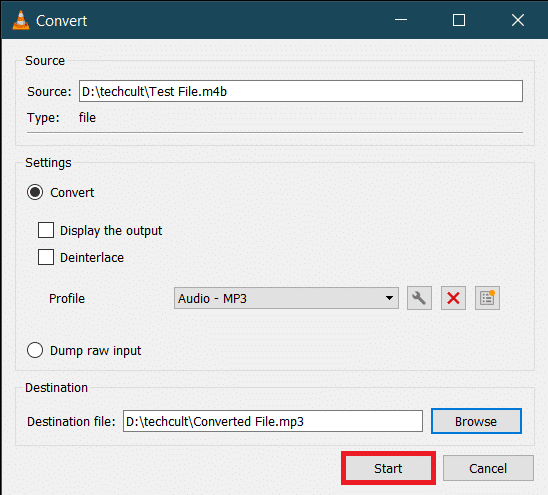

يعتمد الوقت الذي يستغرقه VLC لإنهاء التحويل على الحجم الفعلي وطول الملف ومواصفات النظام. سيتم عرض شريط التقدم لتتبع العملية. وبالتالي ، هذه هي الطريقة التي يمكنك بها تحويل m4b إلى mp3 باستخدام مشغل وسائط VLC.
اقرأ أيضًا: كيفية تحويل WAV إلى MP3
الطريقة 2: استخدم أمر FFMPEG
FFMPEG هي أداة يفضلها العديد من مستخدمي Windows لاحتياجات تحويل الملفات الخاصة بهم. FFMPEG هي أداة سطر أوامر وقائمة الأشياء التي يمكنك القيام بها لا حصر لها. أثناء تثبيت FFMPEG ليس العملية الأكثر مباشرة ، إذا كنت تعمل مع ملفات الوسائط المتعددة في كثير من الأحيان ، فإننا نوصي بتثبيتها على نظامك. الأداة قوية جدًا لدرجة أنها في صميم البرامج الشائعة مثل VLC و iTunes والأنظمة الأساسية مثل YouTube. (ما هو FFMPEG ودليل تفصيلي حول كيفية تثبيته)
1. اضغط على مفتاحي Windows و E في نفس الوقت لتشغيل File Explorer وفتح المجلد الذي يحتوي على ملف M4B.
2. اضغط باستمرار على مفتاح Shift وانقر بزر الماوس الأيمن فوق أي منطقة فارغة. من قائمة السياق التالية ، حدد فتح نافذة PowerShell هنا .
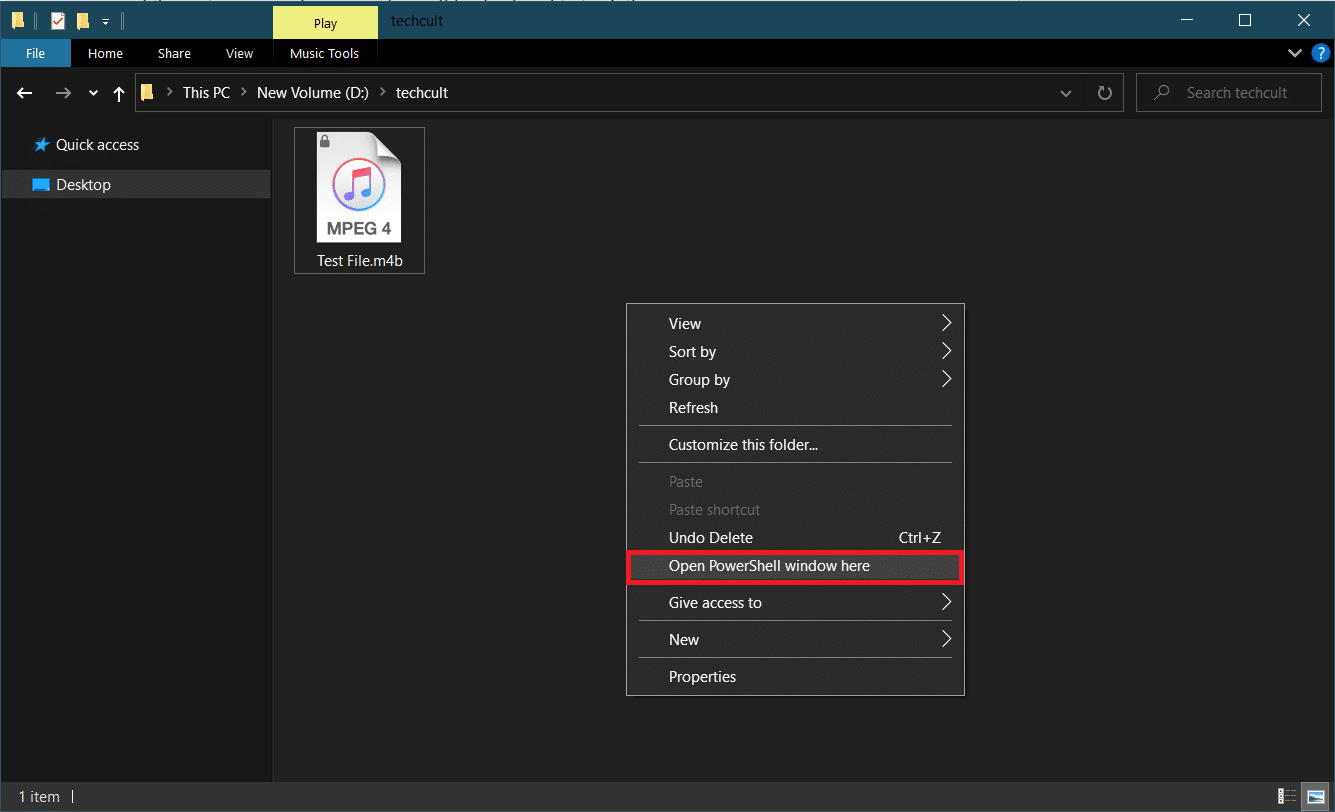
3. في نافذة PowerShell ، اكتب الرمز أدناه بعناية ثم اضغط على Enter لتنفيذه. قم بتغيير المعلمة C: \ input_file_path \ input.m4b للاحتفاظ بمسار ملف M4B المراد تحويله و C: \ output_file_path \ output.mp3 إلى مسار الإخراج واسم إخراج الملف.
ffmpeg -i "C: \ input_file_path \ input.m4b" -acodec libmp3lame -ar 22050 "C: \ output_file_path \ output.mp3"
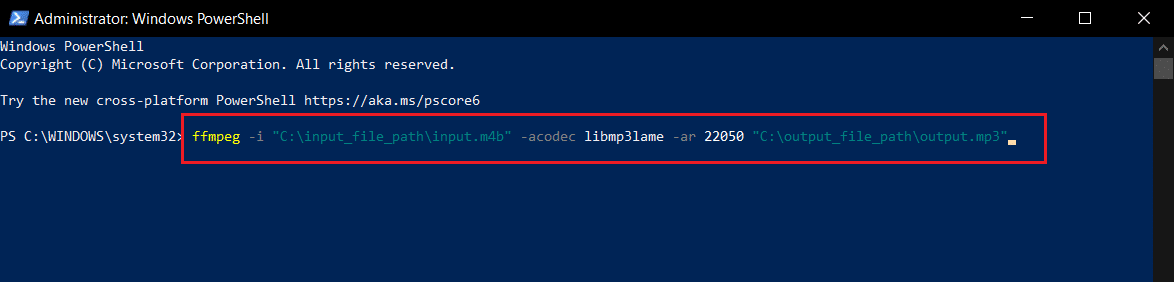
سيكون ملف mp3 المحول متاحًا في مجلد الإخراج.
الطريقة الثالثة: استخدم تطبيق iTunes
يمكن أيضًا استخدام تطبيق iTunes نفسه لتحويل الكتب الصوتية .m4b إلى تنسيق mp3. الإجراء ، مثل الآخرين ، بسيط إلى حد ما أيضًا. لذلك ، اتبع هذه الخطوات لتحويل m4b إلى mp3 باستخدام iTunes.
1. قم بتشغيل iTunes على جهاز كمبيوتر Mac الخاص بك وانقر فوق تحرير في الجزء العلوي من النافذة. حدد التفضيلات من القائمة.
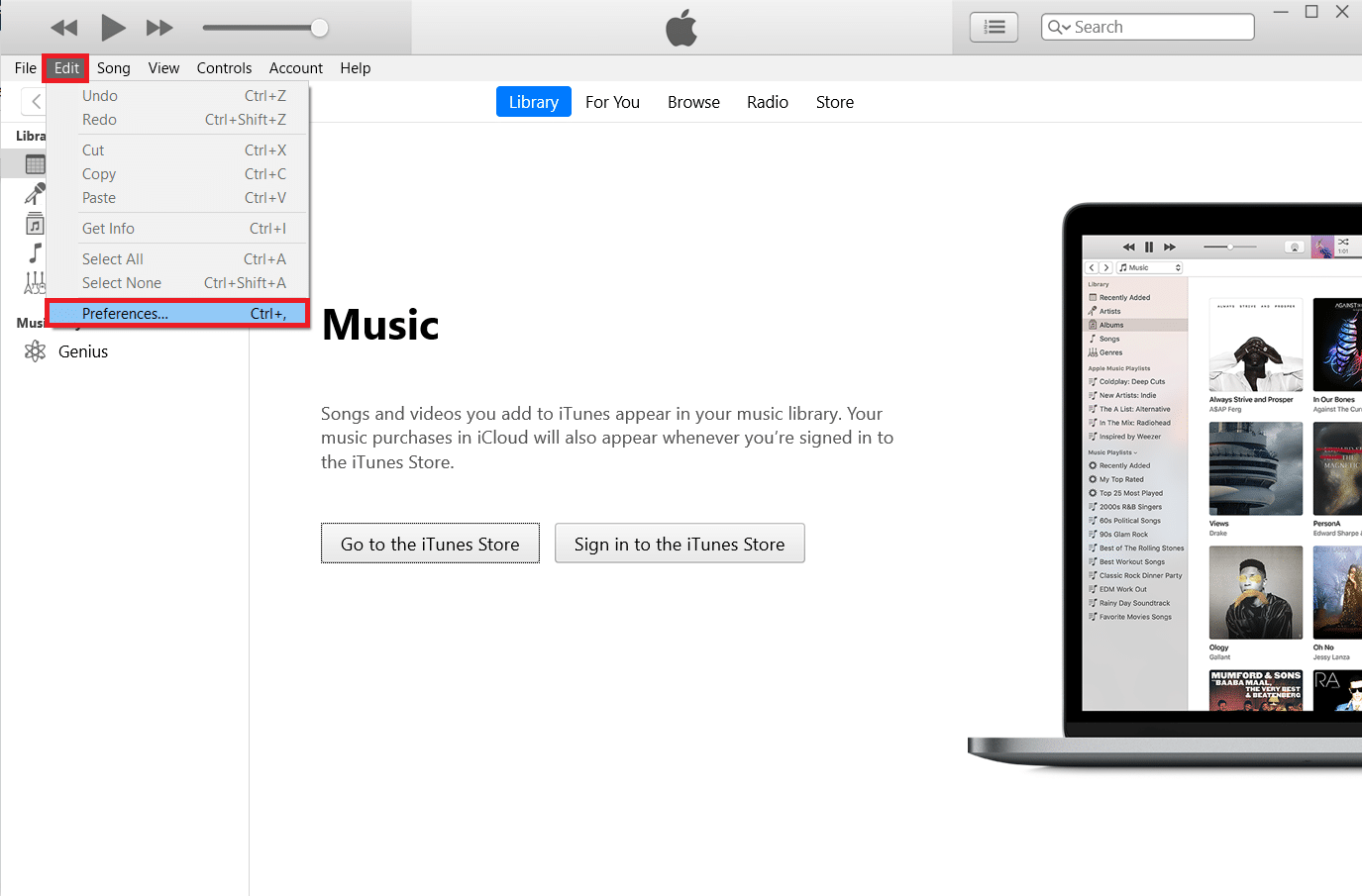
2. انقر فوق الزر " إعدادات الاستيراد " بعد ذلك.
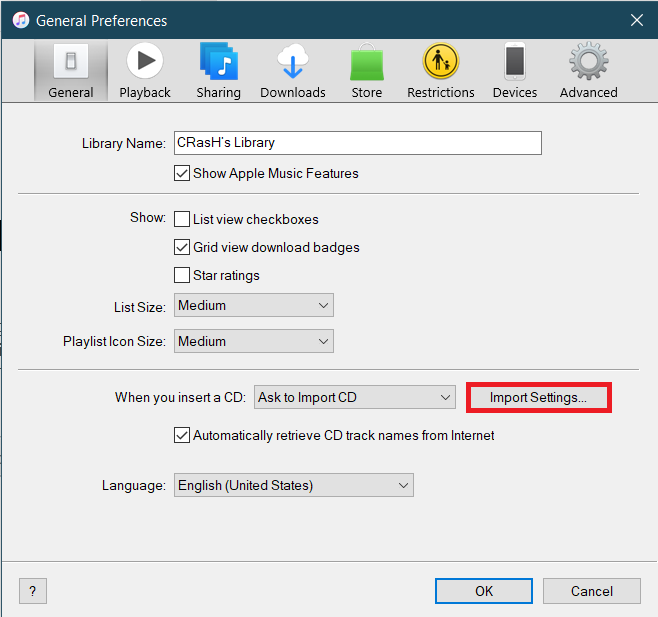
3. في نافذة "إعدادات الاستيراد" التالية ، قم بتوسيع القائمة المنسدلة "الاستيراد باستخدام:" وحدد أداة ترميز MP3 . لا تتردد في تغيير إعدادات جودة الصوت أيضًا. احفظ الإعدادات الجديدة بالنقر فوق موافق .
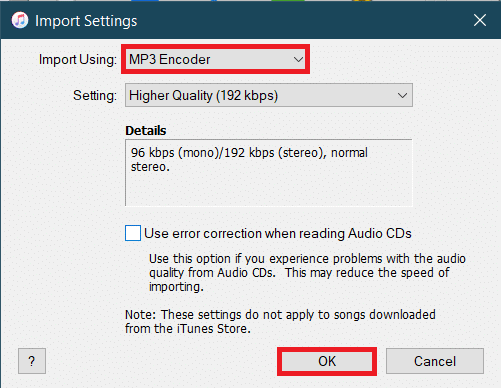
4. انقر فوق " موافق " في "التفضيلات العامة".
5. الآن ، حدد الملف الذي ترغب في تحويله من المكتبة (إذا لم تتمكن من العثور على الملف ، فما عليك سوى سحب وإفلات الملف المطلوب في iTunes) والنقر فوق ملف> تحويل . اختر خيار إنشاء إصدار MP3 .
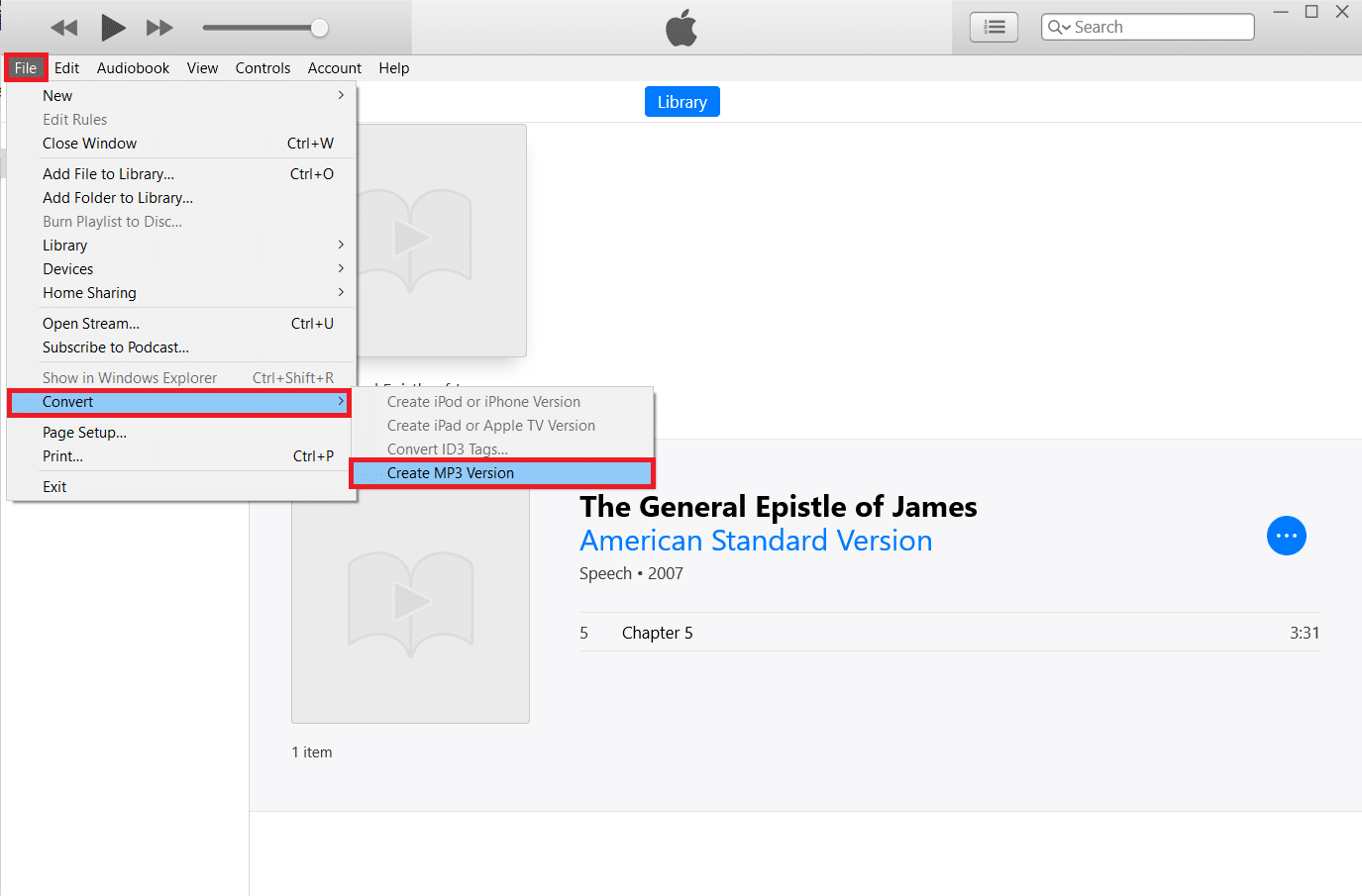
اقرأ أيضًا: كيفية تحويل MP4 إلى MP3 باستخدام VLC و Windows Media Player و iTunes
الطريقة الرابعة: استخدام أدوات الطرف الثالث
كما ذكرنا سابقًا ، هناك عدد كبير من برامج تحويل الصوت المتاحة على الإنترنت. يحافظ محول .m4b إلى .mp3 من ManiacTools على الفصول (يقسم الملفات إلى فصول فردية) ويمكنه تحويل ملفات متعددة في تشغيل واحد. استخدام البرنامج سهل للغاية ؛ اسحب ملفات .m4b إلى البرنامج ، واضبط تنسيق الإخراج والموقع ، وانقر على خيار التحويل. بهذه الطريقة ، يمكنك تحويل m4b إلى mp3 عبر الإنترنت من أداة خارجية.
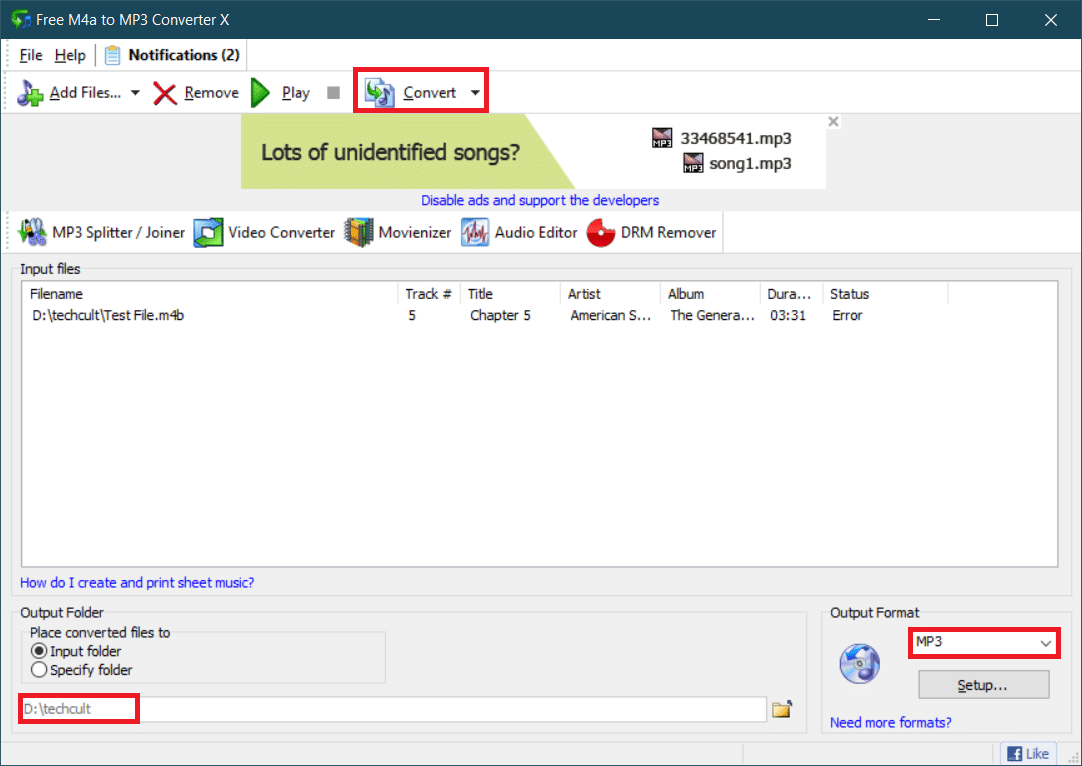
MiniTool Video Converter و DVDVideoSoft's Free Studio و Freemake Audio Converter هما من التطبيقات الأخرى المشابهة التي ستساعدك على تحويل ملفات .m4b إلى تنسيق mp3. عبر الإنترنت. إذا كنت لا ترغب في تثبيت أي من هذه التطبيقات ، فالمحولات عبر الإنترنت مثل M4B إلى MP3 | تتوفر أيضًا CloudConvert و Zamzar Online File Converter. على الرغم من وجود حد لحجم الملفات التي يمكن تحويلها عبر الإنترنت.
مُستَحسَن:
- أفضل 18 برنامج للتحكم في سرعة المروحة
- كيفية تسجيل اجتماع Zoom بدون إذن في Windows 10
- كيفية استخراج الإطارات من الفيديو في Windows 10
- كيفية إضافة الموسيقى إلى Kodi
نأمل أن تكون قادرًا على تحويل m4b إلى تنسيق mp3 بنجاح من خلال استخدام الطرق المذكورة أعلاه دون الكثير من المتاعب. سنقوم بالتحقق من قسم التعليقات في حال احتجت إلى المزيد من المساعدة.
